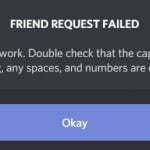Μπορείτε να κάνετε πολλά πράγματα όσον αφορά την επίλυση των προβλημάτων ήχου στο Discord. Όλα μπορούν να γίνουν επαναφέροντας τις ρυθμίσεις ήχου και επανεγκαθιστώντας την εφαρμογή Discord για υπολογιστές.
Αν θέλετε μια εύκολη διέξοδο, χρησιμοποιήστε το υποσύστημα ήχου Legacy. Η ενεργοποίηση των υποσυστημάτων ήχου Legacy στην εφαρμογή Discord για υπολογιστές είναι εύκολη, αλλά πρώτα πρέπει να κατανοήσετε τι κάνει.
Το περιεχόμενο αυτού του σεναρίου δημιουργείται αυστηρά για εκπαιδευτικούς σκοπούς. Η χρήση γίνεται με δική σας ευθύνη.
Οι τελευταίες προσφορές

Fastest VPN

Xiaomi 22.5W 37Wh 10000mAh Built in Cable Power Bank External Battery Power Supply Fast Charging
BGa21456 • Λήγει: Περιορισμένα κομμάτια 
Ninkear A15 Pro Laptop 120Hz 2.5K 16 Inch AMD Ryzen 5 7430U 16GB DDR4 1TB SSD Windows 11
BG5df2e0 Τι είναι το Υποσύστημα Ήχου Legacy στο Discord;
Όπως κάθε λειτουργικό σύστημα για υπολογιστές, το Discord διαθέτει ένα υποσύστημα ήχου που επιτρέπει στους χρήστες να ακούν ήχο υψηλής ποιότητας σε πραγματικό χρόνο. Το Discord αναβαθμίζει το υποσύστημα ήχου του σε τακτά χρονικά διαστήματα. Προβλήματα ήχου αρχίζουν να εμφανίζονται όταν το υποσύστημα ήχου διαπιστώσει ότι το υλικό σας δεν είναι συμβατό.
Όταν συμβεί αυτό, θα αντιμετωπίσετε προβλήματα ήχου κατά τη χρήση της εφαρμογής Discord για υπολογιστές. Ωστόσο, το καλό είναι ότι το Discord προσφέρει μια επιλογή που ονομάζεται «Παλαιού τύπου σύστημα ήχου» που είναι καλύτερα συμβατή με το υλικό ήχου.
Το παλαιότερο υποσύστημα ήχου είναι πιθανώς το παλαιότερο υποσύστημα του Discord. Εάν το υλικό ήχου σας είναι πολύ παλιό, η μετάβαση στο παλαιότερο υποσύστημα ήχου πιθανότατα θα αποκλείσει το πρόβλημα ήχου.
Πώς να ενεργοποιήσετε το υποσύστημα ήχου παλαιού τύπου στο Discord;
Το παλαιότερο υποσύστημα ήχου στο Discord πιθανότατα θα κάνει την εφαρμογή για υπολογιστές συμβατή με τα περισσότερα υλικά ήχου. Δείτε πώς μπορείτε να το ενεργοποιήσετε.
1. Κάντε κλικ στην αναζήτηση των Windows και πληκτρολογήστε Discord .
2. Ανοίξτε την εφαρμογή Discord από τη λίστα. Κάντε κλικ στο εικονίδιο με το γρανάζι στις Ρυθμίσεις .

3. Στις Ρυθμίσεις, μεταβείτε στην καρτέλα Φωνή & Βίντεο .

4. Στην ενότητα Φωνή & Βίντεο, κάντε κύλιση προς τα κάτω στην ενότητα Υποσύστημα ήχου .

5. Κάντε κλικ στο αναπτυσσόμενο μενού και επιλέξτε Παλαιό

6. Κάντε κλικ στο κουμπί Εντάξει για να εφαρμόσετε τις αλλαγές.

Αφού μεταβείτε στο υποσύστημα Legacy, επανεκκινήστε την εφαρμογή Discord για υπολογιστές. Μετά την επανεκκίνηση, δεν θα αντιμετωπίζετε πλέον προβλήματα ήχου.
Εφόσον διαβάζετε αυτόν τον οδηγό, πιθανότατα θα δείξετε ενδιαφέρον να μάθετε τα καλύτερα bots του Discord. Τα μουσικά bots του Discord μπορούν να αναπαράγουν μουσική υψηλής ποιότητας στον διακομιστή σας στο Discord δωρεάν. Δείτε το σχετικό άρθρο για τα καλύτερα μουσικά bots του Discord.
Συχνές ερωτήσεις:
Ποιο είναι το παλαιότερο υποσύστημα στο Discord;
Το παλαιότερο υποσύστημα του Discord υποστηρίζει συσκευές με λιγότερη συμβατότητα υλικού. Είναι επίσης το παλαιότερο υποσύστημα που χρησιμοποιείται από το Discord και τελικά αποκλείει κάθε είδους προβλήματα ήχου.
Πώς μπορώ να απενεργοποιήσω τον πειραματικό ήχο στο Discord;
Για να απενεργοποιήσετε τον πειραματικό ήχο στο Discord, ανοίξτε την εφαρμογή Ρυθμίσεις > Φωνή & Βίντεο. Στη δεξιά πλευρά, κάντε κλικ στο αναπτυσσόμενο μενού για το Υποσύστημα Ήχου και επιλέξτε είτε Τυπικό είτε Παλαιό.
Πώς να απενεργοποιήσετε το υποσύστημα ήχου παλαιού τύπου στο Discord;
Για να απενεργοποιήσετε το Υποσύστημα ήχου παλαιού τύπου στο Discord, μεταβείτε στις Ρυθμίσεις > Φωνή και βίντεο. Στο αναπτυσσόμενο μενού Υποσύστημα ήχου, επιλέξτε Τυπικό.
Γιατί μπορώ να ακούσω τον εαυτό μου στην κλήση Discord;
Υπάρχει μια ρύθμιση στις Ρυθμίσεις Φωνής και Βίντεο του Discord που ονομάζεται «Ευαισθησία Εισόδου». Εάν είναι πολύ χαμηλή, μπορεί να ακούσετε τη φωνή σας.
Αυτό το άρθρο εξηγεί τι είναι το υποσύστημα ήχου παλαιού τύπου στο Discord και πώς να το ενεργοποιήσετε. Η μετάβαση στο Υποσύστημα ήχου παλαιού τύπου πιθανότατα θα αποκλείσει κάθε πρόβλημα ήχου στην εφαρμογή Discord για υπολογιστές. Εάν χρειάζεστε περισσότερη βοήθεια για την κατανόηση του υποσυστήματος ήχου παλαιού τύπου, ενημερώστε μας στα σχόλια παρακάτω.


![Πώς να αλλάξετε τον κωδικό πρόσβασης Discord [Smartphone & PC] 11 Πώς να αλλάξετε τον κωδικό πρόσβασης Discord [Smartphone & PC]](https://directvortex.gr/wp-content/uploads/2023/08/1692201609_Πώς-να-αλλάξετε-τον-κωδικό-πρόσβασης-Discord-Smartphone-PC-300x143.png)